[cPanel] Hướng dẫn tạo cronjob cPanel
Hướng dẫn tạo cronjob cPanel
Trên hosting cPanel cũng cấp cho chúng ta một chức năng cronjob dành cho người dùng.
Để thực hiện tạo cronjob chúng ta làm theo các bước sau.
Bước 1: Trên cPanel tìm Advanced sau đó chọn Cron jobs
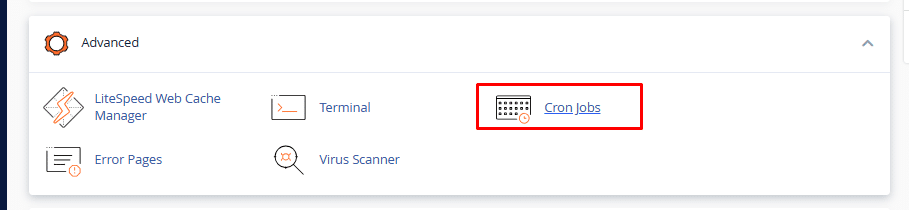
Bước 2: Chọn Common Setting
Ở trong bước này là thời gian thực hiện lệnh. Nếu như ảnh dưới kỹ thuật sẽ đặt 1 phút sẽ thực hiện 1 lần
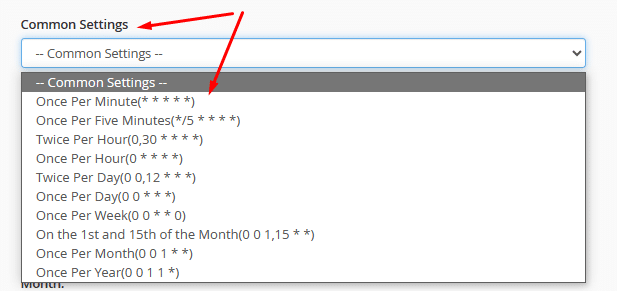
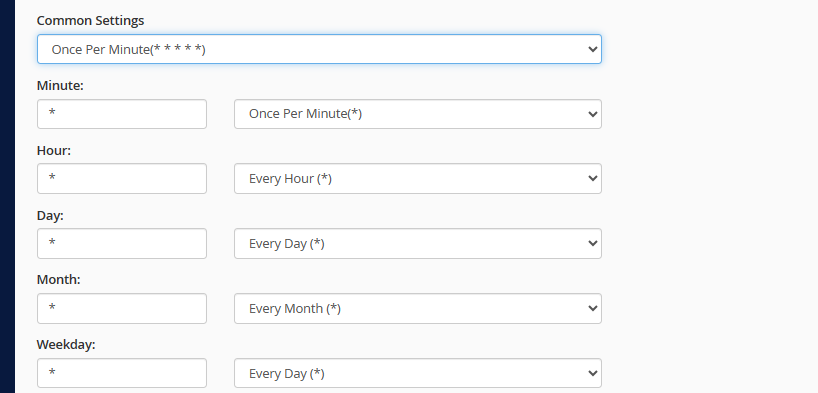
Phần cấu hình thời gian chạy cron bạn có thể tham khảo chi tiết bảng chi tiết bên dưới
<span class="hljs-comment"># Example of job definition:</span>
<span class="hljs-comment"># .---------------- minute (0 - 59)</span>
<span class="hljs-comment"># | .------------- hour (0 - 23)</span>
<span class="hljs-comment"># | | .---------- day of month (1 - 31)</span>
<span class="hljs-comment"># | | | .------- month (1 - 12) OR jan,feb,mar,apr ...</span>
<span class="hljs-comment"># | | | | .---- day of week (0 - 6) (Sunday=0 or 7) OR sun,mon,tue,wed,thu,fri,sat</span>
Bước 3. Đặt lệnh để thực thi
Nếu bạn muốn thực thi tập lệnh php, lệnh bao gồm hai phần: đường dẫn đến php cho tài khoản của bạn, theo sau là đường dẫn đến tệp bạn muốn thực thi.
Ở đây kỹ thuật sẽ thực thi lệnh của Laravel và cuối cùng ấn Add New Cron Job
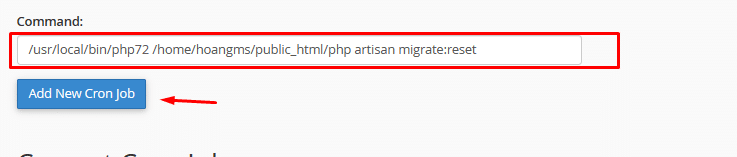

Để chỉnh sửa hoặc xóa một công việc định kỳ
Cuộn xuống phần “Current Cron Jobs”.
Nhấp vào liên kết “Edit” hoặc “Delete”. “Editsửa” sẽ hiển thị cài đặt công việc định kỳ. Thực hiện bất kỳ thay đổi cần thiết nào và nhấp vào nút “Chỉnh sửa dòng”.
“Delete” sẽ mở hộp thoại xóa. Nhấp vào nút “Delete”.
Như bạn đã thấy, việc thiết lập các công việc định kỳ trong cPanel khá đơn giản. Nếu bạn thấy chúng hữu ích, chắc chắn bạn sẽ nghĩ đến các ứng dụng khác cho công việc định kỳ.
Tuy nhiên, điều quan trọng cần nhớ là tập lệnh kích hoạt cron job của bạn có thể chạy các lệnh trên máy chủ. Vì vậy, bạn nên thực hiện những lưu ý tương tự khi làm việc trên dòng lệnh khi kích hoạt tập lệnh bằng công việc định kỳ.
Bạn đã bao giờ thiết lập cron jobs bằng cPanel chưa ? Bạn có thể nghĩ ra bất kỳ tác vụ cập nhật hoặc bảo trì thủ công nào mà bạn thực hiện có thể được thực hiện cho bạn bằng công việc định kỳ không?


